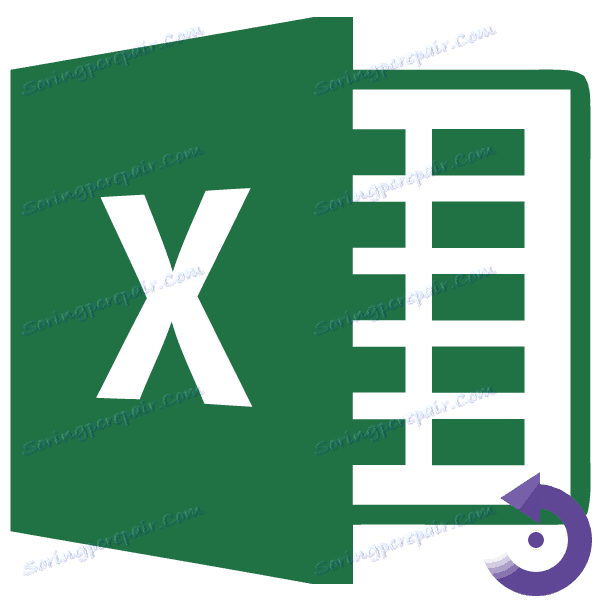Prenos tabele v Microsoft Excel
Včasih obstajajo situacije, ko želite spremeniti stolpce, to pomeni, da spremenite vrstice in stolpce na mestih. Seveda lahko popolnoma ubijete vse podatke, kot jih potrebujete, vendar lahko traja precej časa. Vsi uporabniki Excela ne vedo, da v tem tabelarnem procesorju obstaja funkcija, ki bo avtomatizirala ta postopek. Podrobno preuči, kako vrstice naredijo stolpce v Excelu.
Postopek prenosa
Zamenjava stolpcev in vrstic v Excelu se imenuje prenos. Ta postopek lahko izvedete na dva načina: prek posebnega vstavka in uporabe funkcije.
Metoda 1: poseben vložek
Spoznajmo, kako prenesti tabelo v Excelu. Prenos s posebnim vložkom je najpreprostejši in najbolj priljubljen tip udarca za tabelo v uporabnikih.
- S kazalcem miške izberite celotno tabelo. Desni klik na to. V prikazanem meniju izberite »Kopiraj« ali preprosto pritisnite tipko Ctrl + C na tipkovnici.
- Postanemo na istem ali na drugem listu v prazni celici, ki bi morala postati leva leva celica nove kopirane mize. Kliknite na desno miškino tipko. V kontekstnem meniju pojdite na element "Posebno prilepi ..." . V dodatnem meniju, ki se pojavi, izberite element z istim imenom.
- Odpre se posebno okence za vstavljanje paste. Označite polje poleg vrednosti "Transpose" . Kliknite gumb "V redu" .
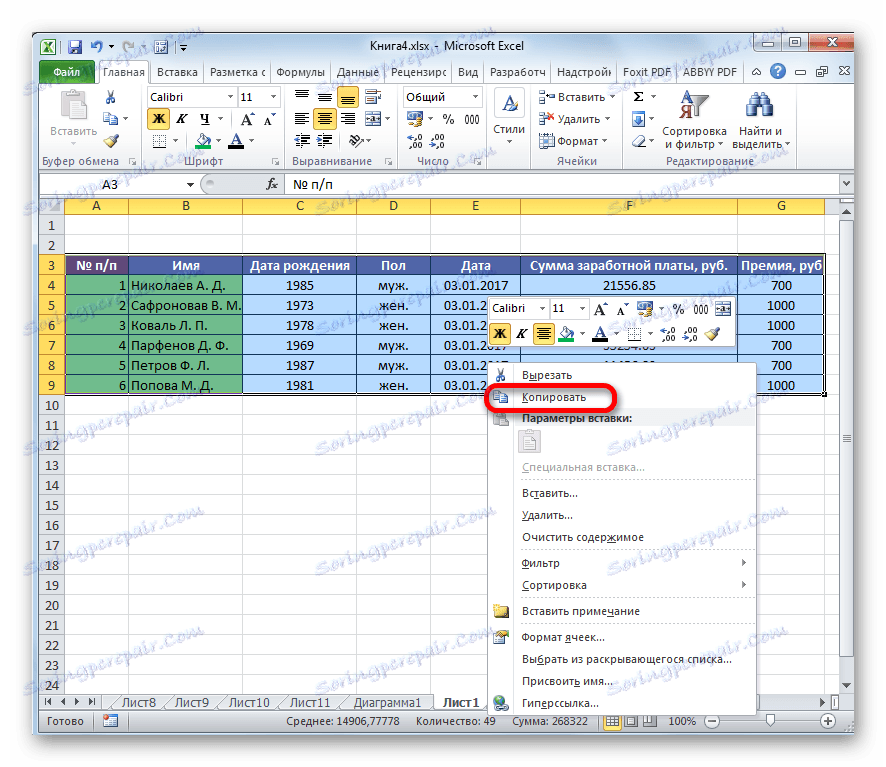
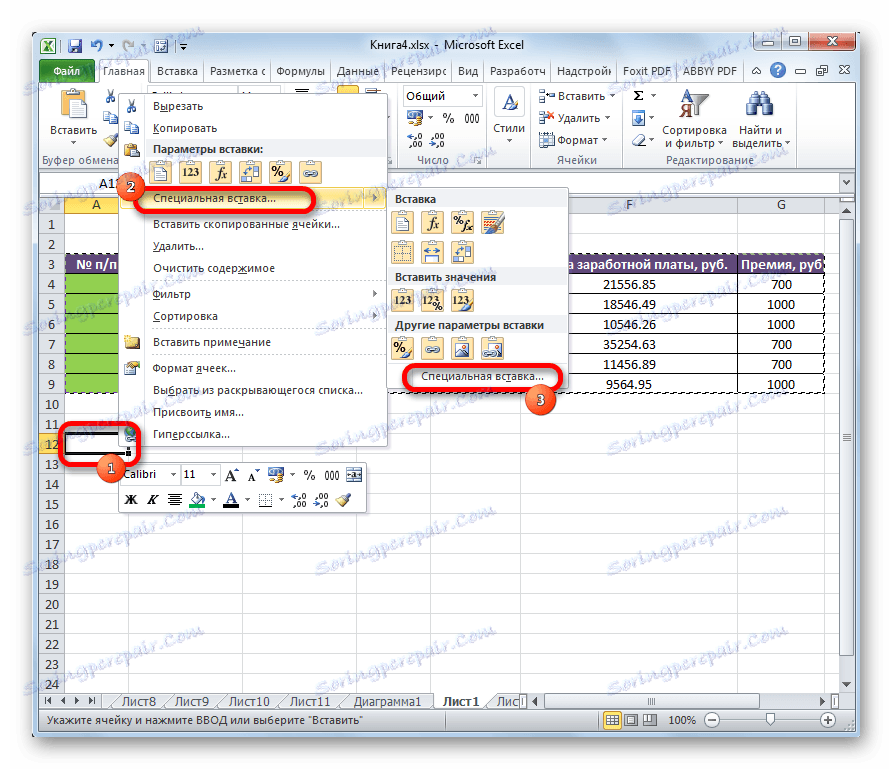
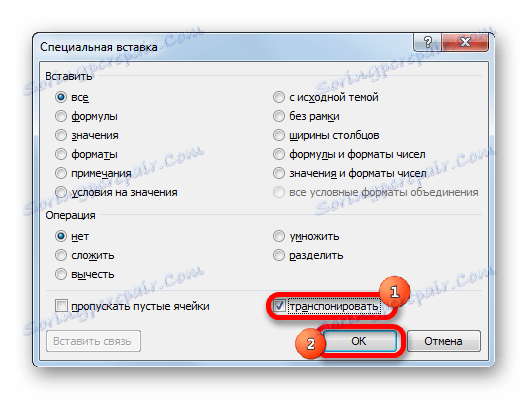
Kot lahko vidite, je bila po teh ukrepih izvirna tabela kopirana na novo lokacijo, vendar že z obrnjenimi celicami.
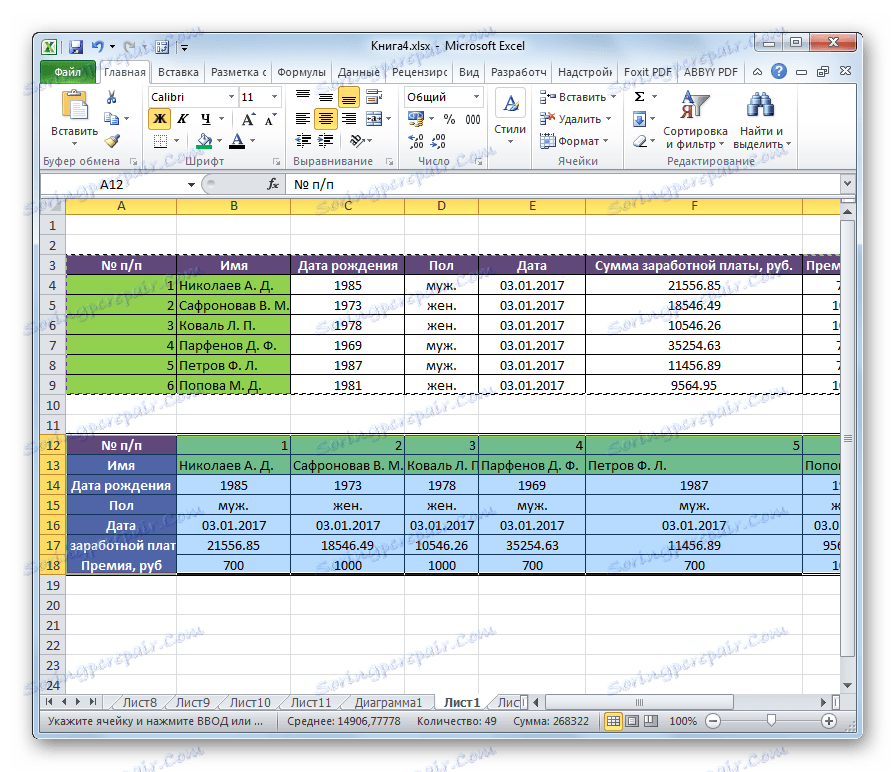
Nato lahko izvirno tabelo izbrišete tako, da jo označite s klikom na kazalko in iz menija, ki se prikaže, »Izbriši ...« . Toda tega ne morete storiti, če vas ne moti na listu.
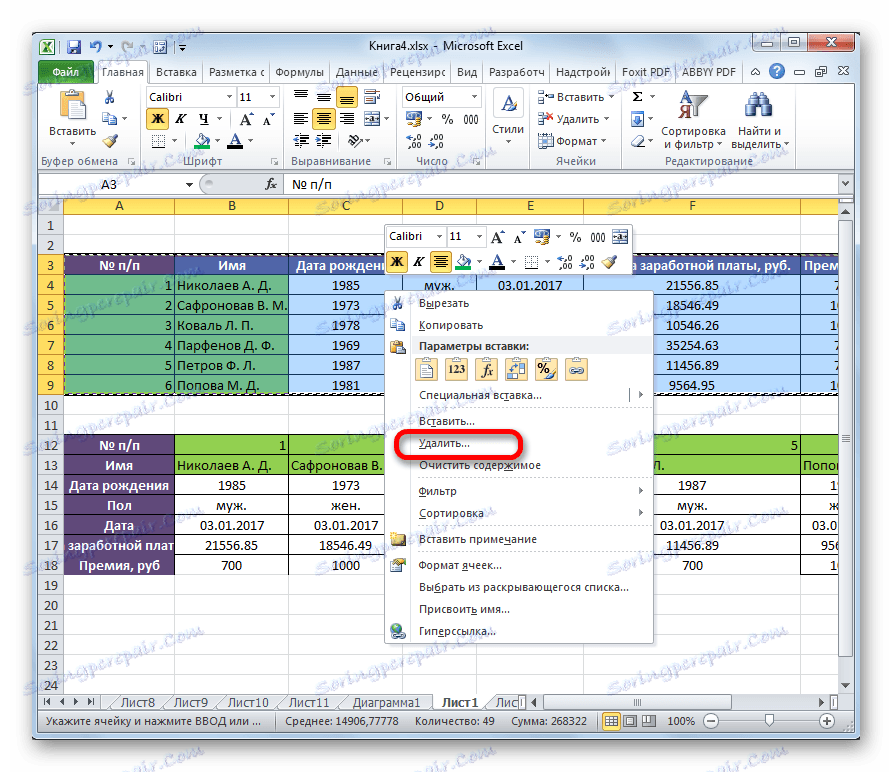
2. način: uporaba funkcije
Drugi način preoblikovanja v Excel predpostavlja uporabo specializirane funkcije TRANSP-a .
- Izberite površino na listu, ki je enaka navpičnemu in vodoravnemu območju celic izvirne tabele. Kliknite ikono "Vstavi funkcijo" , ki se nahaja levo od vrstice s formulo.
- Odpre se čarovnik za funkcije . Na seznamu predloženih instrumentov iščemo ime "TRANSP" . Ko ga najdete, ga izberite in kliknite gumb »V redu« .
- Odpre okno argumentov. Ta funkcija ima samo en argument - »Array« . Postavili smo kurzor na svoje polje. Nato izberite celotno tabelo, ki jo želite prenesti. Ko je naslov izbranega razpona zapisan v polju, kliknite gumb "OK" .
- Postavite kazalko na konec vrstice s formulo. Na tipkovnici vnesite Ctrl + Shift + Enter . Ta ukrep je potreben, da se podatki pravilno pretvorijo, saj se ne ukvarjamo z eno celico, ampak s celotno matriko.
- Po tem program izvaja postopek prenosa, to pomeni, da spreminja stolpce in vrstice v tabeli na mestih. Toda prenos je bil opravljen ne glede na oblikovanje.
- Tablico oblikujemo tako, da ima sprejemljivo obliko.
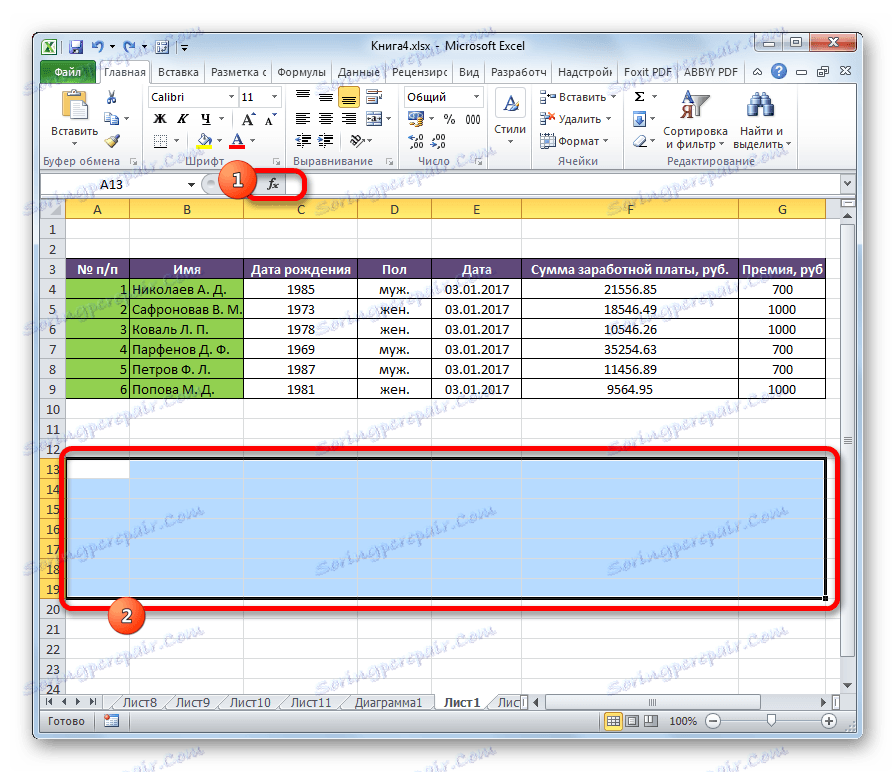

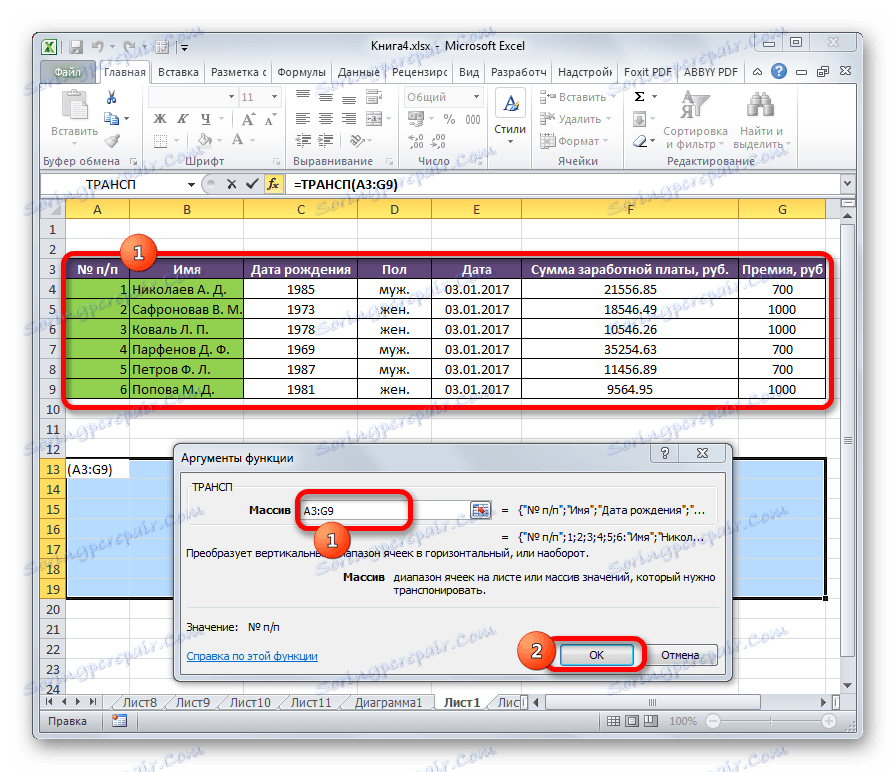



Značilnost tega načina prenosa v nasprotju s prejšnjim je, da prvotnih podatkov ni mogoče izbrisati, saj bo to odstranilo preneseno območje. Poleg tega bodo vse spremembe primarnih podatkov vodile do enake spremembe v novi tabeli. Zato je ta metoda še posebej dobra za delo s povezanimi tabelami. Hkrati je veliko bolj zapletena kot prva možnost. Poleg tega je pri uporabi te metode potrebno shraniti vir, ki ni vedno najboljša rešitev.
Ugotovili smo, kako zamenjati stolpce in vrstice v Excelu. Obstajata dva osnovna načina za menjavo tabele. Katera je odvisna od tega, ali nameravate uporabljati povezane podatke ali ne. Če takšnih načrtov ni, je priporočljivo uporabiti prvo različico rešitve naloge, čim bolj preprosto.